アニメキャラがリアル化!? AI実写化サービスの活用術
「AIを使えば、有名なアニメキャラをリアルに実写化できる」
こんなことがよく言われていますし、私も同感です。
とはいえ、
・AI実写化・AIリアル化とは?
・AI実写化・AIリアル化する方法が分からない
という方も多いと思います。
そこでこの記事ではそんなAI実写化・AIリアル化のお悩みを、
解決していければなと。
具体的には、
・AI実写化・AIリアル化とは何か?
・AI実写化・AIリアル化する方法3選
の順番に重要なポイントだけをご紹介していきます。
2分くらいで読めますし、AI実写化・AIリアル化についてバッチリ分かるので、まずはご一読を!
1. AI実写化・AIリアル化とは?
AI実写化・AIリアル化とは、AI技術を使って、アニメやゲームのキャラクター、あるいはあらゆるバーチャル・キャラクターを、アプリを使って現実の人物に変身させる技術です。
この技術の仕組みは以下の通りです:
- 大量の現実の人物画像データを深層学習によって分析・学習する
- 人間の顔の特徴や表情、骨格、肌の質感などを抽出し、データベース化する
- 元々のアニメやゲームのキャラクターの特徴に合わせて、これらの人間の特徴を適用・合成する
- 最終的に、まるで実在する人物のような、リアルな外見を持つ新しいキャラクター画像を生成する
この技術は、アバター、ゲームキャラクター、CG映像制作など、様々な分野で活用されつつあります。ただし、偽造やフェイクニュースなどの懸念もあり、倫理的な課題にも取り組む必要があります。
それでは、AI実写化ができるアプリやサイトを使って実際に試してみましょう。
2. 無料でキャラクターを実写化できるAIアプリとサイト
無料でキャラクターを実写化できるアプリやサイトを3つ厳選して紹介していきますね。
有名なAI実写化ツールである、「GitMind Chat」や「SeaArt」や「Midjourney」は現在有料になったのでご注意ください。
AI機能が豊富なAI実写化アプリ - HitPaw FotorPea

高画質化や背景削除など初心者でも画像編集が簡単にできてしまう、HitPaw FotorPeaはAI実写化も可能です。PCアプリなので、アプリのダウンロードやインストールが必要です。WindowsパソコンやMacの両方で利用可能です。無料版の場合、2枚の画像を生成し、エクスポートすることが可能です。
メリットとデメリット
- 操作画面が簡単
- 他にも様々なアートスタイルが選べる
- 商用利用可能
- 高画質化、AIポートレート、背景削除、オブジェクト削除、証明写真などの機能が使える
- PCが必要
- 手順はいくつか必要
【HitPaw FotorPeaでのAI実写化のやり方】
左欄で「AI自動生成」を選択し、右欄の「AI画像生成」ボタンををクリックします。スタイルから「Realistic」を選択すると、右欄に「画像をアップロード」ができるようになっているので、画像を選択しましょう。今回は左下のプロンプトに「実写」と入力し、右下の「生成」ボタンをクリックします。
ハイクオリティでアニメキャラのリアル化ができるサイト - PixAI
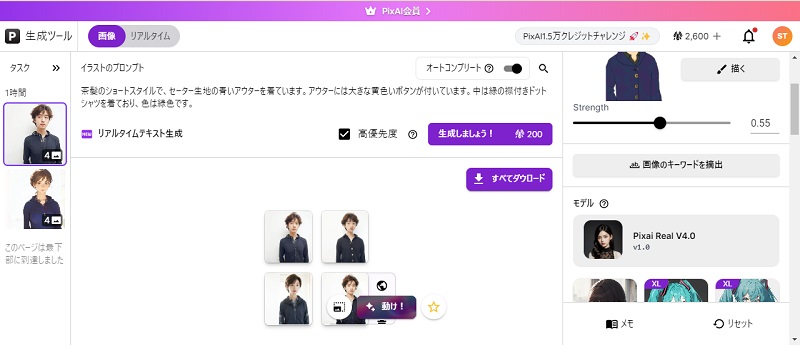
PixAIは高度なAI技術を活用しており、リアルで高解像度な人物や風景の画像を生成することができます。オンラインサービスとして提供されているため、ユーザーが利用するデバイスのオペレーティングシステムに依存することなく、幅広い環境で使用できます。ログインすると3000クレジットが付与されますが、3000回利用できるわけではありません。
メリットとデメリット
- ユーザーインターフェイスがシンプルかつ使いやすい
- クレジット獲得のチャレンジがあり、ポイント集めが好きな人やゲーム感覚を楽しめる人に適している
- アートスタイルによって著作権や利用規定が異なるため、適切な扱い方を見落とすリスクがある
- サービスを利用するにはアカウント登録が必要となる
- 英語のプロンプトを使用すると、より高品質な生成結果が得られる傾向がある
【PixAIでのAI実写化のやり方】
ログイン後、モデルを選びます。画像をアップロードできるようになっているので、アップロードした後「生成しましょう!」ボタンをクリックしましょう。
英語上手な方におすすめのAI実写化サイト - Artbreeder
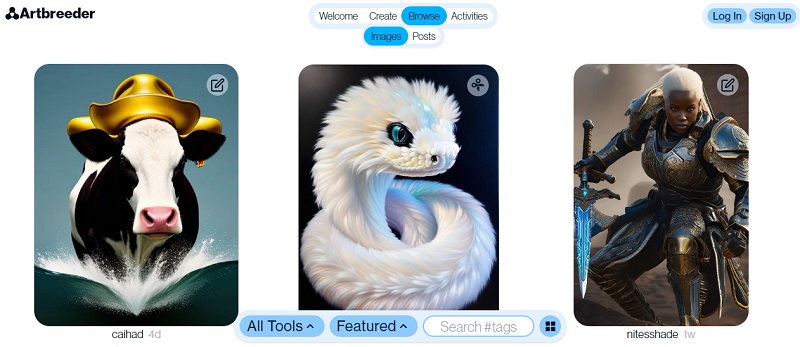
Artbreederは、AI技術を搭載した画像生成のオンラインサイトで、どのデバイスでも利用可能です。アニメキャラを実写化し、画像を生成するだけでなく、編集することもできます。コミュニティがあり、共有してコミュニケーションを取れることも特徴です。毎月に無料で提供されるポイントは10ポイントです。
メリットとデメリット
- 2つ以上の画像を組み合わせて新しいクリエイティブを生み出すミックス画像という機能がある
- 人物の外見やシーン全体の雰囲気をきめ細かくカスタマイズできる高い調整機能がある
- 初心者でも簡単に使える
- コミュニティ機能を持ち、コラボレーションやアイデアの共有が容易
- 商用利用も可能だが、他のArtbreeder画像に似ている場合はURLを引用するのが良い
- アップロード出来る画像は3枚まで
- 無料で使えるポイントの量が限られている
- 日本語版がないため、英語に苦手な方は使いこなせないかも
【ArtbreederでのAI実写化のやり方】
「Create」ボタンをクリックし、Toolsカテゴリから「Mixer」を選択して「New Image」ボタンをクリックします。実写化前の画像をアップロードして、「Genetate」ボタンをクリックしましょう。
3. 有名なアニメキャラをリアル化したら?
AI実写化の効果をよりハッキリと知っていただくために、国民的に人気なアニメキャラをリアル化した前後の画像を比較しますね。
『千と千尋の神隠し』の実写化

『スラムダンク』のリアル化

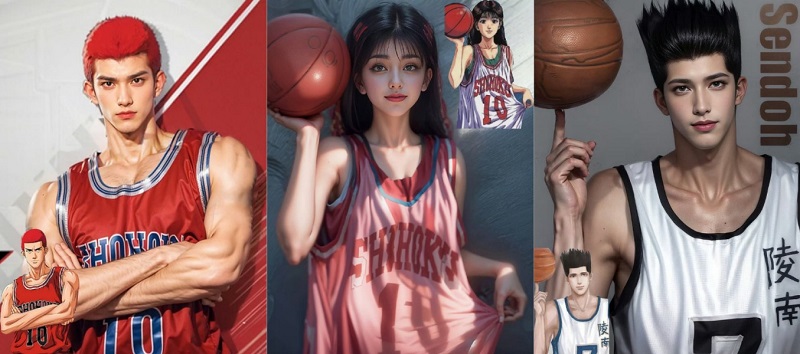
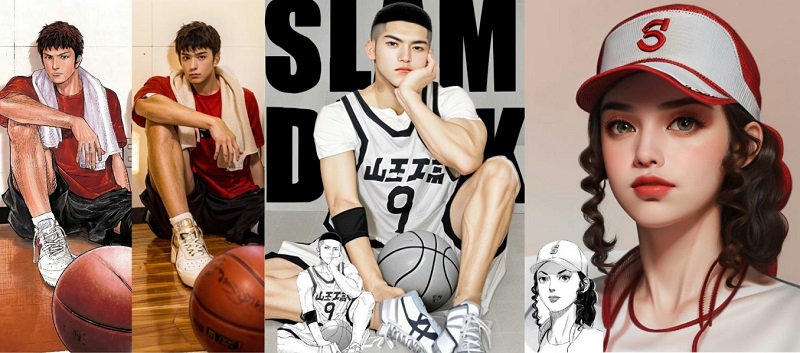
『チェンソーマン』の実写化

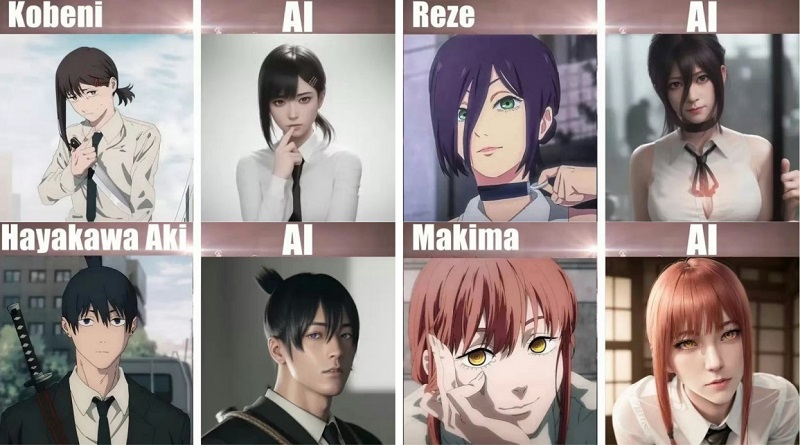
4.AIで実写化した画像を高画質にするには?
AIでリアル化した画像の画質が低い場合、AI高画質化ソフトで画像を高画質化すると、より画像が魅惑的に見えます。ぜひ、高画質してワンランク上の画像にしましょう。
特にオススメしたいのが、HitPaw FotorPeaです。
AI実写化も可能な、HitPaw FotorPeaは、高画質化も大得意で、
HitPaw FotorPeaは傷、ノイズなどをきれいに取り除き、画像を向上させることが可能です。
今すぐクリックして安全・無料ダウンロード↓ ※プライバシー保護・広告なし・課金情報を入力する必要なし
動画をクリックして、HitPaw FotorPeaの強力なAI画像生成機能を直感的に体験しましょう!
それでは、HitPaw FotorPeaで高画質化する方法を説明します。
手順1.ソフトウェアを起動して、「AI自動生成」→「AI高画質化」をクリックします。

-
手順2.画像の種類に応じてAIモデルを選択します。

-
手順3.処理効果をプレビューして、高画質化後の画像を書き出します。

高画質化の写真を拡大して確認してみましょう!

5.まとめ
上記で紹介した方法を使えば、AI実写化・AIリアル化が簡単にできるとお分かりいただけたでしょう。 そんなAI実写化・AIリアル化した画像をワンランク上の画像にするならば、HitPaw FotorPeaを使ってワンクリックで高画質化するのをオススメします。
それは以下の理由からです。
・AI実写化の以外に、AI高画質化もできる
・画像の高画質化がワンクリックでできる
・操作簡単で、初心者でも使える
・無料版ですべて機能を試すことが可能
・30日間の返金保証、年中無休のサポート
今すぐクリックして安全・無料ダウンロード↓ ※プライバシー保護・広告なし・課金情報を入力する必要なし
6.AI実写化に関するよくある質問
Q1. AI実写化は商用利用可能ですか?
A1. 商用利用できるかはそれぞれのサイトやアプリによって違います。利用規約やFAQを確認しましょう。今回紹介した、Artbreederは商用利用可能(元々Artbreeder内にある画像によく似たものは、URLを引用した方が良い)、PixAIは適用するモデルによって権利が異なり、HitPaw FotorPeaは商用利用可能です。
Q2. AI実写化は無料でできますか?
A2. 今回紹介したサイトやアプリは無料で使うことができます。ぜひ、記事のサイトやアプリを活用しましょう。さらにワンランク上の画像にするには、AI実写化した後に、HitPaw FotorPeaを使って高画質にするのがオススメです。





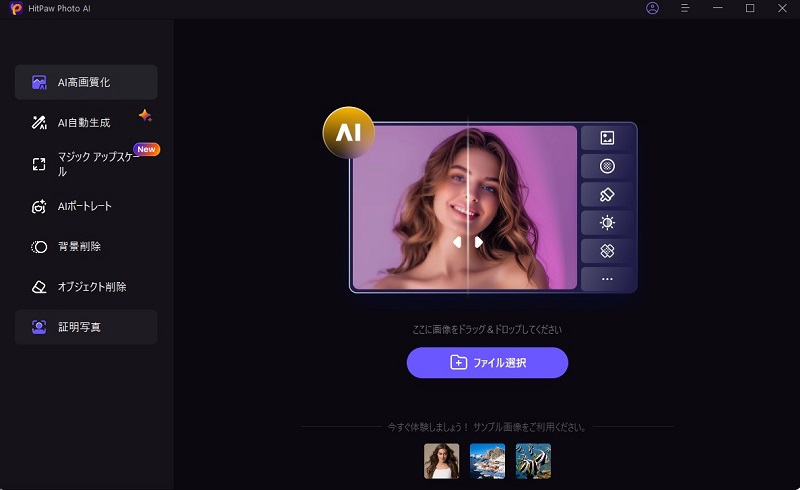
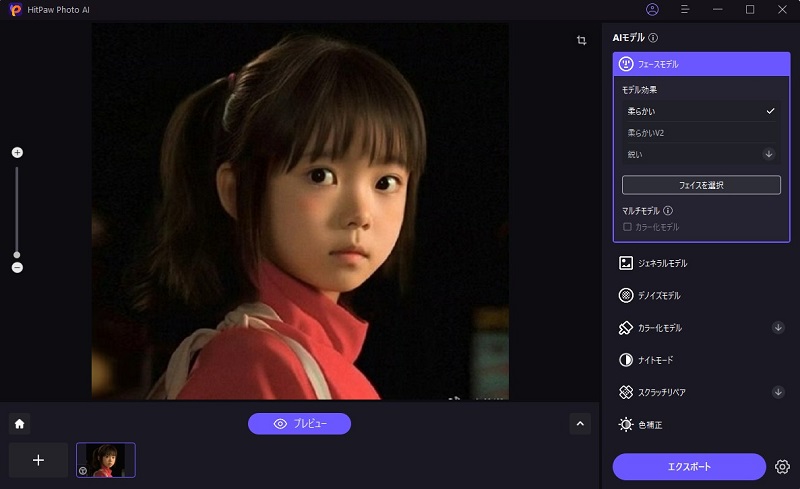
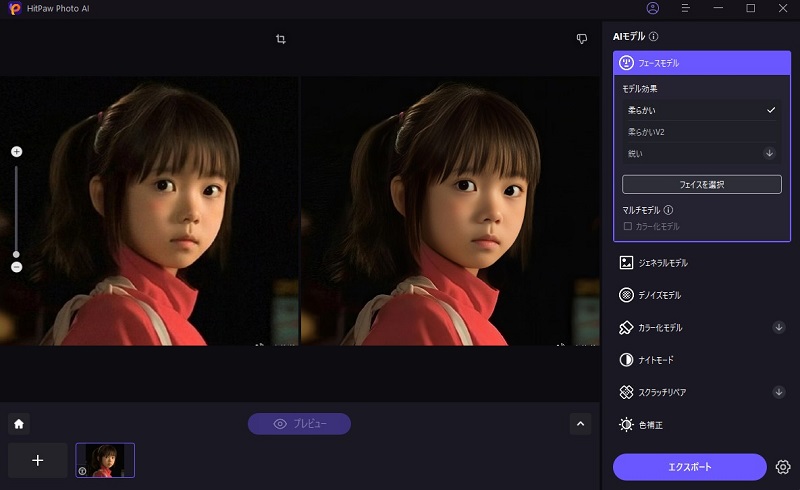
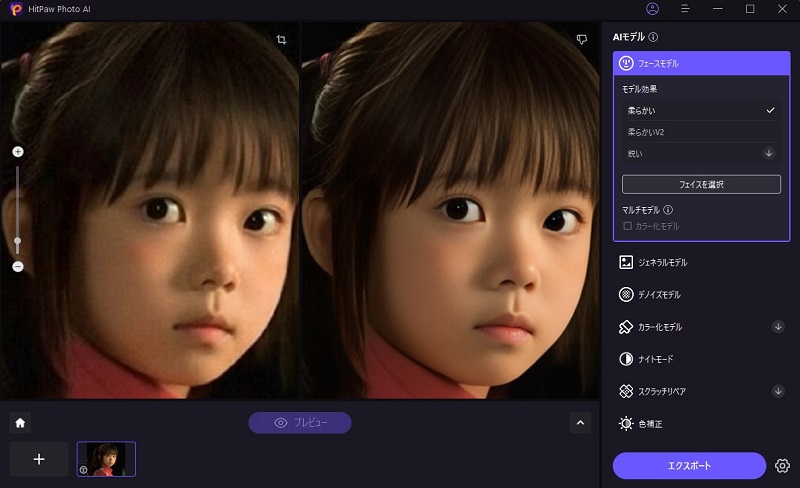

 HitPaw Video Enhancer
HitPaw Video Enhancer HitPaw Edimakor
HitPaw Edimakor

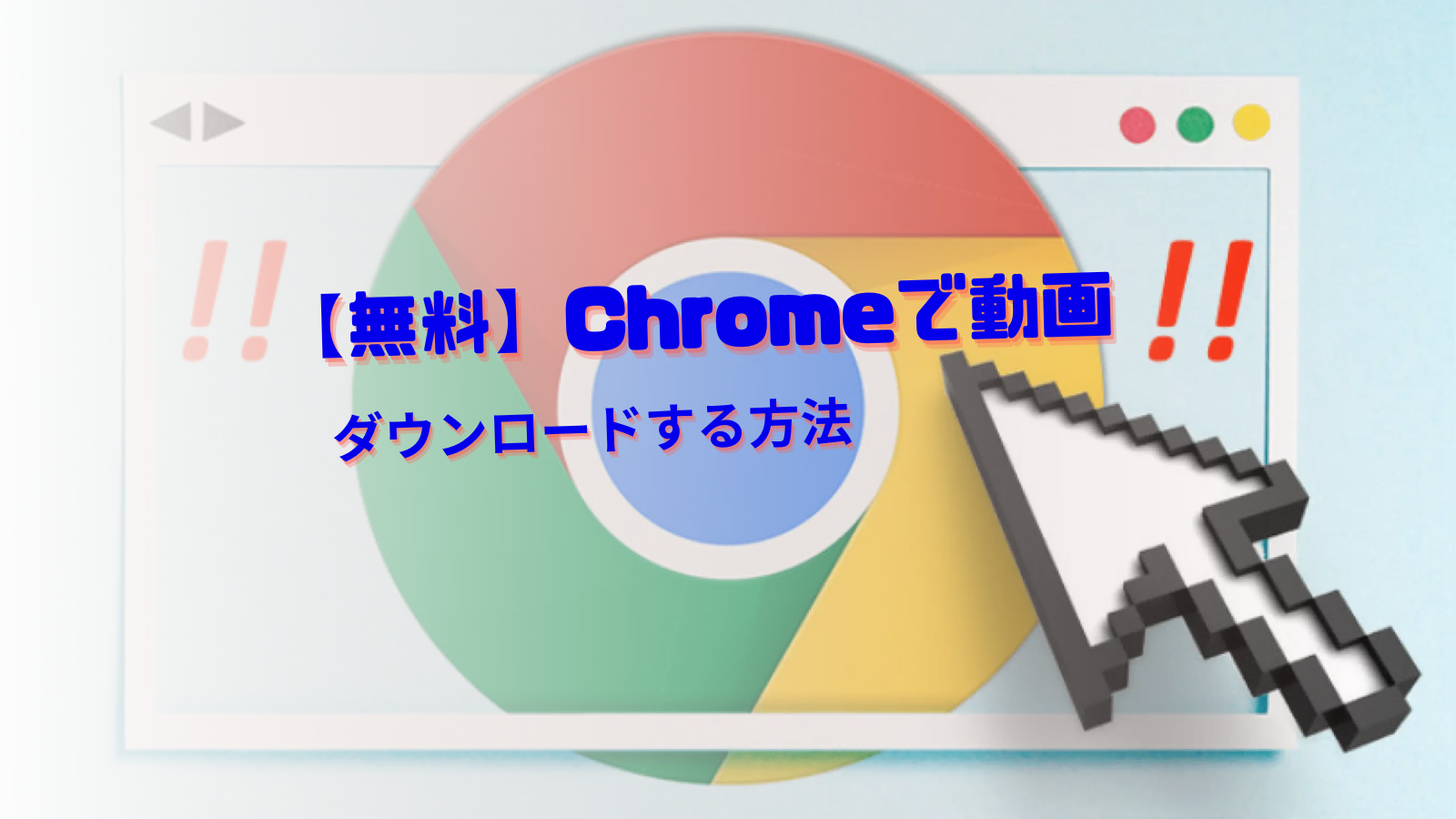

この記事をシェアする:
「評価」をお選びください:
松井祐介
編集長
フリーランスとして5年以上働いています。新しいことや最新の知識を見つけたときは、いつも感動します。人生は無限だと思いますが、私はその無限を知りません。
すべての記事を表示コメントを書く
製品また記事に関するコメントを書きましょう。